Cómo forzar el cierre de Outlook en Windows
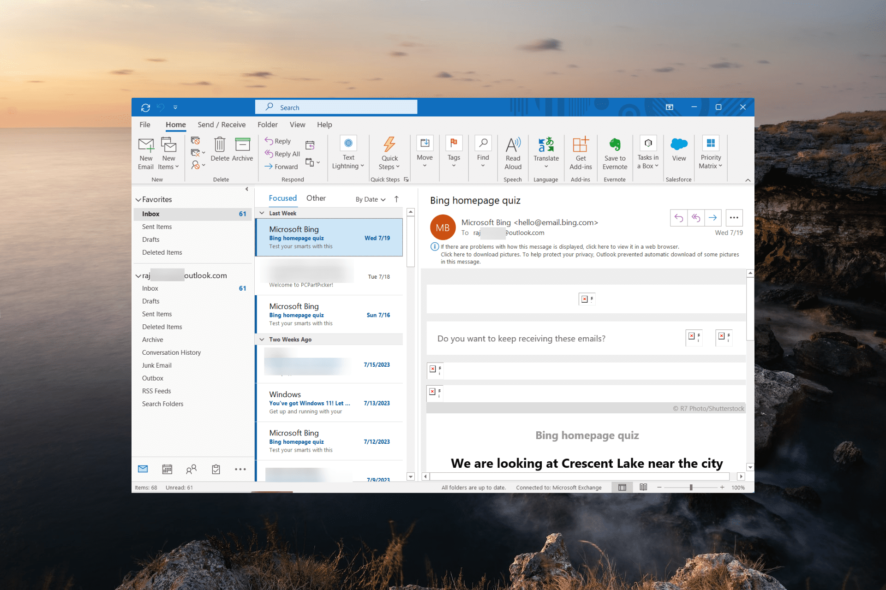
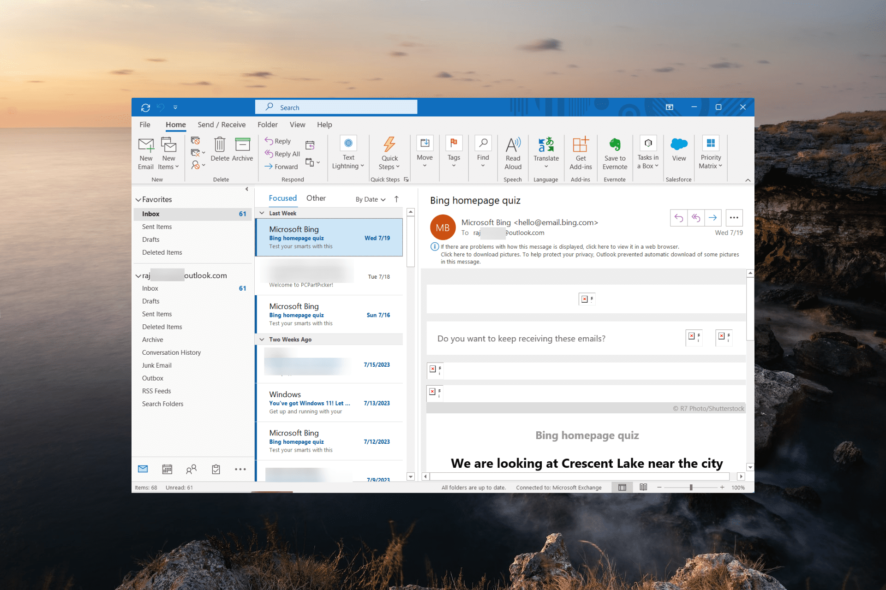
A veces, al cerrar la aplicación Outlook, ésta no termina correctamente y queda en segundo plano. Como consecuencia, no puedes volver a abrirla más tarde o Windows no se apaga hasta que la cierres manualmente o fuerces el apagado del equipo.
Forzar el cierre de Outlook y volver a abrirlo suele resolver problemas como congelamientos, falta de respuesta o errores inesperados. En esta guía encontrarás métodos seguros y rápidos, consejos para minimizar el riesgo de pérdida de datos y listas de verificación para usuarios y equipos de soporte.
Por qué Outlook no se cierra correctamente
Si Outlook no se cierra, normalmente hay una interferencia externa o un proceso interno bloqueado. Causas frecuentes:
- Procesos en segundo plano: tareas de sincronización, indexing o complementos pueden mantener OUTLOOK.EXE activo.
- Archivos de datos corruptos: archivos PST/OST dañados provocan comportamientos extraños al cerrar la app.
- Conflictos de software: otros programas (antivirus, sincronizadores, herramientas de fax, Skype, filtros antispam) pueden bloquear recursos usados por Outlook.
- Actualizaciones: parches o actualizaciones pueden introducir errores que afectan al apagado.
- Antivirus o herramientas de seguridad: en algunos casos, vigilan la actividad de Outlook y lo mantienen en ejecución.
Importante: forzar el cierre puede provocar pérdida de datos si había elementos no guardados (borradores, correos en edición). Guarda cambios cuando sea posible antes de forzar el cierre.
¿Cuándo forzar el cierre y cuándo no?
- Forzar el cierre es apropiado si Outlook está «No responde» o bloqueado y no puedes cerrar la ventana.
- No fuerces el cierre si Outlook está procesando envíos grandes, sincronizaciones o importaciones importantes: espera unos minutos.
- Si tu equipo está realizando copias de seguridad en ese momento, evita forzar el cierre para no corromper archivos.
Métodos rápidos antes de forzar
Prueba estos atajos rápidos antes de usar herramientas más contundentes:
- Usa el atajo ALT + F4 para cerrar la ventana activa. Puede tardar unos segundos.
- Cierra apps que puedan interferir (software de fax, antivirus, sincronizadores, Skype, filtros antispam).
- Reinicia el PC si no hay tareas críticas en curso: esto finaliza Outlook y sus procesos a nivel del sistema.
1. Finalizar los procesos de Outlook desde el Administrador de tareas
- Presiona Ctrl + Shift + Esc para abrir el Administrador de tareas.
- Ve a la pestaña Detalles y localiza el proceso OUTLOOK.EXE. Haz clic derecho y selecciona Finalizar tarea.

- En el cuadro de diálogo, confirma pulsando Finalizar proceso para forzar el cierre.

Nota: cerrar procesos desde el Administrador de tareas puede conllevar pérdida de cambios no guardados. Asegúrate de que no haya operaciones críticas en curso.
2. Crear un acceso directo que ejecute taskkill (atajo práctico)
Puedes crear un acceso directo en el Escritorio que ejecute taskkill para cerrar procesos que no responden.
- Haz clic derecho en un área vacía del Escritorio y selecciona Nuevo, luego Acceso directo.

- En Escriba la ubicación del elemento, pega este comando y pulsa Siguiente:
taskkill /f /fi "status eq not responding"
- Asigna un nombre al acceso directo y pulsa Finalizar.

- Ahora tendrás un acceso directo que cierra procesos en estado «No responde». Haz doble clic si Outlook no se cierra.

Este método es útil cuando necesitas una acción rápida y repetible sin abrir el Administrador de tareas.
3. Forzar cierre desde el Símbolo del sistema (Command Prompt)
- Presiona Windows + R para abrir Ejecutar, escribe cmd y pulsa Enter.

- Para ver procesos activos, escribe:
tasklist
- Localiza bajo la columna Image Name el nombre del proceso: suele ser OUTLOOK.EXE o OUTLOOK.EXE32.

- Para forzar el cierre, ejecuta (reemplaza si tu proceso tiene otro nombre):
taskkill /IM OUTLOOK.EXE /f
Si el comando se ejecuta correctamente, Outlook se cerrará de forma forzada.
Iniciar Outlook en modo seguro para diagnóstico
Si Outlook falla o no responde con frecuencia, iniciar en modo seguro puede ayudar a detectar complementos problemáticos:
- Ejecuta Ejecutar (Windows + R) y escribe: outlook.exe /safe
- En modo seguro, desactiva complementos desde Archivo > Opciones > Complementos, y prueba arrancar normalmente.
Errores comunes y cómo actuar
- Mensaje “Outlook no responde”: espera 1–2 minutos; si sigue así, usa taskkill.
- Problemas tras una actualización: revisa las notas de la actualización o espera un parche; si el problema es crítico, considera restaurar el sistema o contactar soporte.
- Archivos PST/OST dañados: usa la herramienta Reparación de la bandeja de entrada (scanpst.exe) si sospechas corrupción.
Lista de verificación rápida (usuario)
- Guardar borradores y cerrar tareas activas.
- Cerrar aplicaciones de sincronización o antivirus temporalmente.
- Probar ALT + F4.
- Usar Administrador de tareas para finalizar OUTLOOK.EXE.
- Si falla, ejecutar taskkill desde acceso directo o cmd.
- Iniciar Outlook en modo seguro y deshabilitar complementos problemáticos.
Lista de verificación rápida (equipo de TI)
- Revisar logs de eventos de Windows y logs de Office.
- Verificar integraciones (antivirus, add-ins, perfiles de correo).
- Ejecutar scanpst.exe si hay sospecha de PST/OST corrupto.
- Crear política para cierre seguro de Outlook antes del apagado automático.
- Documentar reproducciones y escalado a Microsoft si es necesario.
Hoja de trucos (cheat sheet) de comandos
- tasklist — lista procesos activos.
- taskkill /IM OUTLOOK.EXE /f — fuerza cierre de Outlook.
- taskkill /f /fi “status eq not responding” — fuerza cierre de procesos que no responden.
- outlook.exe /safe — inicia Outlook en modo seguro.
Cuándo estos métodos fallan (ejemplos y alternativas)
- Si Outlook reaparece inmediatamente tras cerrarlo: revisa servicios y tareas programadas que puedan relanzarlo (sincronizadores, scripts).
- Si taskkill no detecta OUTLOOK.EXE: revisa si el proceso corre bajo otro nombre o como proceso hijo de otra aplicación.
- Si hay corrupción de perfil: crea un nuevo perfil de Outlook desde Panel de control > Correo y prueba.
Riesgos y mitigaciones
- Riesgo: pérdida de datos no guardados. Mitigación: guardar borradores y cerrar sesiones activas antes de forzar.
- Riesgo: corrupción de archivos OST/PST si se fuerza durante una operación de escritura. Mitigación: esperar a que termine la sincronización o realizar un backup periódico.
Criterios de aceptación
- Outlook ya no aparece en la lista de procesos (tasklist) después de la acción.
- El usuario puede iniciar Outlook de nuevo sin errores críticos.
- No hay pérdida de elementos enviados o borradores esenciales.
Resumen
Forzar el cierre de Outlook es una respuesta válida cuando la aplicación no responde o impide el apagado de Windows. Empieza por atajos y por cerrar apps que interfieran; si eso falla, usa el Administrador de tareas o taskkill. Si el problema persiste, arranca en modo seguro, deshabilita complementos y considera reparar archivos PST/OST. Para equipos de TI, documenta los incidentes y crea políticas para cierres seguros en apagados automáticos.
¿Has probado estas soluciones? ¿Encontraste otra forma de resolverlo? Deja tu experiencia en los comentarios para ayudar a otros.
Preguntas frecuentes
- ¿Perderé correos o borradores si fuerzo el cierre?
Por lo general, no perderás correos ya enviados ni mensajes almacenados. Sin embargo, los borradores o mensajes en edición no guardados pueden perderse. Guarda cambios antes de forzar siempre que sea posible.
- ¿Por qué Outlook se queda abierto al apagar el PC?
Porque uno de sus procesos o complementos todavía está activo (sincronización, antivirus, complemento), y Windows espera a que terminen para garantizar integridad. Forzar el cierre o terminar el proceso resuelve el bloqueo.
- ¿Cómo crear un acceso directo para cerrar procesos que no responden?
Crea un nuevo acceso directo en el Escritorio y usa: taskkill /f /fi “status eq not responding”. Así podrás ejecutarlo con doble clic cuando haga falta.
Materiales similares

Podman en Debian 11: instalación y uso
Apt-pinning en Debian: guía práctica

OptiScaler: inyectar FSR 4 en casi cualquier juego
Dansguardian + Squid NTLM en Debian Etch

Arreglar error de instalación Android en SD
